Как снять ограничения на редактирование в Excel: пошаговое руководство
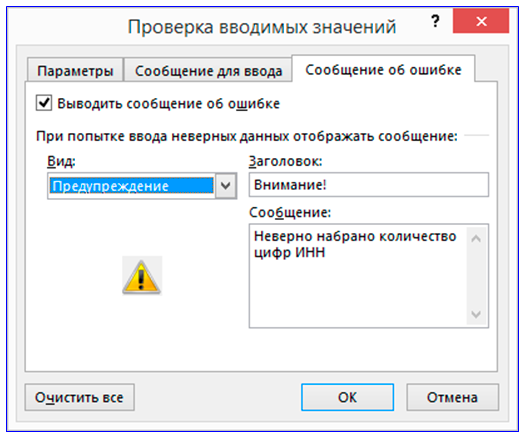
В этой статье мы рассмотрим, как снять ограничения на редактирование в Excel, которые могут быть вызваны различными причинами, такими как защита документа, ограничения доступа или настройки совместной работы. Вы узнаете, как проверить свои права доступа, убрать пароль защиты, настроить разрешения для редактирования, а также как использовать режим совместной работы и макросы для автоматизации процесса. Эти шаги помогут вам получить полный контроль над документом и обеспечить эффективную работу с таблицами Excel.
Проверка прав доступа к документу
Проверка прав доступа к документу — это первый шаг, который необходимо выполнить, если вы столкнулись с ограничениями на редактирование в Excel. Иногда файл может быть защищен паролем или иметь ограничения, установленные другим пользователем. В таком случае важно убедиться, что у вас есть необходимые права доступа для внесения изменений. Если файл был получен от коллеги или из внешнего источника, уточните, не требуется ли пароль для снятия защиты.
Если документ открывается, но редактирование заблокировано, проверьте, не включена ли защита листа или книги. Это можно сделать через вкладку "Рецензирование", где отображаются параметры защиты. Если защита активна, потребуется ввести пароль, чтобы снять ограничения. Однако, если пароль неизвестен, могут потребоваться дополнительные методы, такие как использование специализированных программ или макросов для восстановления доступа.
Также стоит обратить внимание на режим совместной работы, если файл используется несколькими пользователями. В этом случае ограничения могут быть связаны с настройками общего доступа. Проверьте, не установлены ли ограничения на редактирование для определенных пользователей или групп. Это особенно актуально для документов, хранящихся в облачных сервисах, таких как OneDrive или SharePoint, где права доступа могут быть настроены более гибко.
Снятие пароля защиты листа или книги
Если вы столкнулись с ограничениями на редактирование в Excel, причиной может быть установленный пароль защиты на лист или всю книгу. Чтобы снять такие ограничения, необходимо сначала определить, где именно применена защита. Если защищен отдельный лист, перейдите на вкладку "Рецензирование" и выберите пункт "Снять защиту листа". В появившемся окне введите пароль, если он был установлен. Если пароль неизвестен, потребуется использовать специальные инструменты для его восстановления или сброса.
Для снятия защиты с всей книги, перейдите в раздел "Файл", затем выберите "Защитить книгу" и нажмите "Зашифровать с использованием пароля". Удалите пароль из поля ввода и сохраните изменения. Важно помнить, что если пароль утерян, восстановить доступ к данным может быть сложно, поэтому рекомендуется хранить пароли в надежном месте.
Если документ был защищен с использованием ограничений доступа, например, через Microsoft 365, потребуется войти в учетную запись с правами администратора и изменить настройки разрешений. Это позволит снять ограничения и получить полный доступ к редактированию.
Настройка разрешений для редактирования
Настройка разрешений для редактирования — важный этап, который позволяет определить, кто из пользователей может вносить изменения в документ Excel. Если файл защищен паролем или ограничен правами доступа, необходимо проверить текущие настройки. Для этого откройте вкладку "Рецензирование" и выберите пункт "Защитить лист" или "Защитить книгу". Здесь вы сможете увидеть, какие ограничения установлены и при необходимости снять их, введя пароль, если он был задан.
Если документ находится в режиме совместной работы, убедитесь, что у вас есть права на редактирование. В некоторых случаях файл может быть доступен только для чтения, и для снятия ограничений потребуется обратиться к владельцу документа. Также можно использовать функцию "Разрешить редактирование", которая временно снимает блокировку, позволяя вносить изменения. Это особенно полезно, если вы работаете с файлами, полученными из внешних источников.
Для более гибкого управления доступом можно настроить разрешения на уровне пользователей. Это позволяет определить, кто именно может редактировать определенные диапазоны ячеек или листы. Такая настройка особенно полезна в командах, где разные участники работают над разными частями документа. Используя эти методы, вы сможете эффективно управлять доступом и обеспечивать беспрепятственное редактирование файлов Excel.
Использование режима совместной работы
Режим совместной работы в Excel — это мощный инструмент, который позволяет нескольким пользователям одновременно работать с одним документом. Однако иногда ограничения на редактирование могут затруднить процесс взаимодействия. Чтобы снять такие ограничения, необходимо убедиться, что документ не находится в режиме защиты листа или защиты книги. Если защита активна, потребуется ввести пароль, установленный автором документа, чтобы отключить её.
Кроме того, важно проверить права доступа, предоставленные пользователям. Если вы являетесь владельцем файла, вы можете настроить разрешения через меню «Общий доступ» или «Защита книги». Это позволит вам открыть доступ для редактирования другим участникам. Если файл хранится в облачном сервисе, таком как OneDrive или SharePoint, убедитесь, что настройки совместного доступа позволяют вносить изменения.
Режим совместной работы также поддерживает автосохранение и отслеживание изменений, что помогает избежать конфликтов при одновременном редактировании. Если ограничения всё ещё сохраняются, попробуйте сохранить файл в новом формате или использовать макросы для автоматизации снятия защиты. Эти шаги помогут вам эффективно управлять доступом и обеспечить беспрепятственное редактирование документа.
Применение макросов для автоматизации снятия ограничений
Макросы в Excel — это мощный инструмент, который позволяет автоматизировать рутинные задачи, включая снятие ограничений на редактирование. Если вы столкнулись с защищенным листом или документом, где редактирование заблокировано, макросы могут стать вашим решением. С их помощью можно создать сценарий, который автоматически снимает защиту или обходит ограничения, экономя ваше время и усилия.
Для начала необходимо открыть редактор Visual Basic for Applications (VBA), который встроен в Excel. Это можно сделать через вкладку "Разработчик" или с помощью сочетания клавиш Alt + F11. В редакторе создайте новый модуль и напишите код, который будет снимать защиту с листа. Например, простой макрос может выглядеть так: ActiveSheet.Unprotect Password:="ваш_пароль". Если пароль неизвестен, существуют более сложные методы, которые могут помочь обойти защиту, но их использование должно быть этичным и соответствовать законодательству.
После создания макроса его можно запустить вручную или настроить автоматическое выполнение при открытии файла. Это особенно полезно, если вы часто работаете с защищенными документами. Однако помните, что использование макросов требует осторожности: неправильный код может привести к ошибкам или повреждению данных. Всегда тестируйте макросы на копиях файлов, чтобы избежать потери важной информации.
Таким образом, макросы предоставляют гибкий и эффективный способ снятия ограничений в Excel, делая процесс редактирования более удобным и быстрым.
Рекомендации по предотвращению ошибок
При работе с Excel важно учитывать, что ограничения на редактирование могут быть вызваны различными факторами, такими как защита листа, ограничения доступа или настройки файла. Чтобы избежать ошибок, всегда проверяйте, не установлена ли защита листа или книги. Для этого перейдите на вкладку "Рецензирование" и убедитесь, что кнопка "Снять защиту листа" активна. Если файл защищен паролем, убедитесь, что у вас есть необходимые права доступа для его снятия.
Еще одной распространенной причиной ограничений является режим совместной работы. Если файл используется несколькими пользователями одновременно, некоторые функции редактирования могут быть недоступны. В таком случае рекомендуется сохранить копию файла и работать с ней отдельно. Также стоит проверить, не включены ли ограничения на уровне книги, такие как защита структуры или окон.
Для предотвращения потери данных всегда создавайте резервные копии файлов перед снятием ограничений. Это особенно важно, если вы работаете с важными документами или используете макросы для автоматизации процессов. Если вы не уверены в своих действиях, обратитесь к документации Excel или проконсультируйтесь с коллегами, чтобы избежать непредвиденных ошибок.
Заключение
Заключение
Снятие ограничений на редактирование в Excel может быть необходимо для полноценной работы с документом. В зависимости от ситуации, это может включать снятие защиты листа или книги, изменение прав доступа или использование режима совместной работы. Важно помнить, что перед снятием ограничений стоит убедиться в наличии соответствующих прав, особенно если документ защищен паролем.
Если ограничения были установлены для сохранения целостности данных, рекомендуется создать резервную копию файла перед внесением изменений. Это позволит избежать потери важной информации. В случаях, когда документ используется в команде, стоит обсудить с коллегами необходимость снятия ограничений, чтобы не нарушить рабочий процесс.
Использование макросов или других средств автоматизации может значительно упростить процесс, особенно при работе с большими объемами данных. Однако важно учитывать, что такие методы требуют определенных навыков и осторожности. В целом, снятие ограничений в Excel — это процесс, который требует внимательности и понимания структуры документа, но при правильном подходе он открывает новые возможности для редактирования и анализа данных.
Часто задаваемые вопросы
Как снять ограничения на редактирование в Excel, если забыл пароль?
Если вы забыли пароль для снятия ограничений на редактирование в Excel, рекомендуется использовать специализированные программы для восстановления паролей, такие как PassFab for Excel или аналогичные. Эти инструменты позволяют восстановить или удалить пароль с защищённого листа или книги. Однако важно помнить, что использование таких программ должно соответствовать законодательству и применяться только для файлов, к которым у вас есть законные права доступа.
Можно ли снять ограничения на редактирование без пароля?
Да, в некоторых случаях можно снять ограничения на редактирование без пароля, если файл не защищён сложными методами шифрования. Например, можно попробовать скопировать данные на новый лист или использовать макросы для обхода защиты. Однако такие методы не всегда работают, особенно если файл защищён на уровне книги. В таких случаях лучше обратиться к владельцу файла для получения пароля.
Как снять ограничения на редактирование, если файл защищён на уровне книги?
Если файл защищён на уровне книги, необходимо ввести пароль в разделе "Защитить книгу" на вкладке "Рецензирование". Если пароль неизвестен, снять ограничения будет сложно. В таких случаях можно попробовать сохранить файл в другом формате, например, CSV, чтобы извлечь данные, но это может привести к потере форматирования и формул. Для полного снятия защиты рекомендуется использовать специализированные программы.
Какие шаги нужно выполнить, чтобы снять ограничения на редактирование в Excel?
Чтобы снять ограничения на редактирование в Excel, выполните следующие шаги:
1. Откройте файл и перейдите на вкладку "Рецензирование".
2. Нажмите на кнопку "Снять защиту листа" или "Снять защиту книги", в зависимости от типа ограничений.
3. Введите пароль, если он был установлен.
4. Если пароль неизвестен, попробуйте скопировать данные на новый лист или использовать сторонние программы для восстановления пароля.
5. После снятия защиты убедитесь, что все данные доступны для редактирования.
Эти шаги помогут вам управлять ограничениями и работать с файлом без лишних препятствий.
Добавить комментарий
Для отправки комментария вам необходимо авторизоваться.

Похожие статьи